Standard PlayStation 4-hårddisken rymmer bara 500 GB, vilket i bästa fall är tillräckligt med utrymme för ungefär ett dussin moderna spel. Genom att uppgradera hårddisken kan du lagra mer innehåll och se till att ditt system körs med högsta prestanda under kommande år. Lär dig hur du utför en PS4-hårddiskuppgradering utan att förlora några spel som sparats på din konsol.
Vad du kommer att behöva
- Din nya PS4-hårddisk
- En stjärnskruvmejsel
- En extern hårddisk för att säkerhetskopiera dina speldata
- En USB-enhet med minst 1 GB ledigt lagringsutrymme
Hur man uppgraderar en PS4-hårddisk
Eftersom Sony inte tillverkar hårddiskar speciellt för PS4, är ditt första steg att hitta en kompatibel hårddisk. PS4 levereras med en hårddisk, men du kan installera en SSD-enhet om du föredrar det. SSD-enheter kör vanligtvis mycket snabbare, men de är ibland mindre hållbara och de är också dyrare.
Det bästa är att köpa en hårddisk från ett företag som Seagate, som tillverkar hårddiskar optimerade för PS4. Som sagt, alla 2.5 "bärbara hårddiskar som inte är mer än 9.5 mm tjocka bör göra. Om du anstränger dig för att byta ut din PS4-hårddisk, kan du lika gärna uppgradera till minst 1 eller 2 TB.
Att byta konsolens hårddisk upphäver inte garantin.
Säkerhetskopiera dina data
De flesta av spelen du har köpt från PlayStation Store kan laddas ned till din nya hårddisk utan kostnad, så du bör ta bort dem innan du säkerhetskopierar resten av dina filer för att göra säkerhetskopieringen snabbare. En del innehåll, till exempel PT-demo 2014, har tagits bort från PS4-nätverket, så se till att du inte raderar något du inte kan få tillbaka. PlayStation Plus-prenumeranter kan också ladda upp sina sparade data till molnet för senare hämtning.
Beroende på hur mycket data du har kan du kanske montera säkerhetskopieringsfilen på en tummenhet. Anslut annars din externa hårddisk till en av PS4: s USB-portar och gör sedan följande:
-
Från PS4-hemmenyn väljer du inställningar alternativ.
-
Navigera till Systemet > Säkerhetskopiering och återställning > Säkerhetskopiera PS4. Efter att ha följt instruktionerna på skärmen startar din konsol om och säkerhetskopieringen börjar.
-
Din PlayStation startas om igen när processen är klar och en kopia av dina data ska sparas på den externa enheten.
Ladda ner den senaste PS4-programuppdateringen
Gå till PlayStation-webbplatsen och ladda ner den senaste programuppdateringen för PS4. Hitta den senaste PS4 OS-uppdateringen, klicka på "Ladda ner uppdatering" och spara filerna på en bärbar USB-enhet.
Detta steg krävs för att din nya hårddisk ska fungera korrekt.
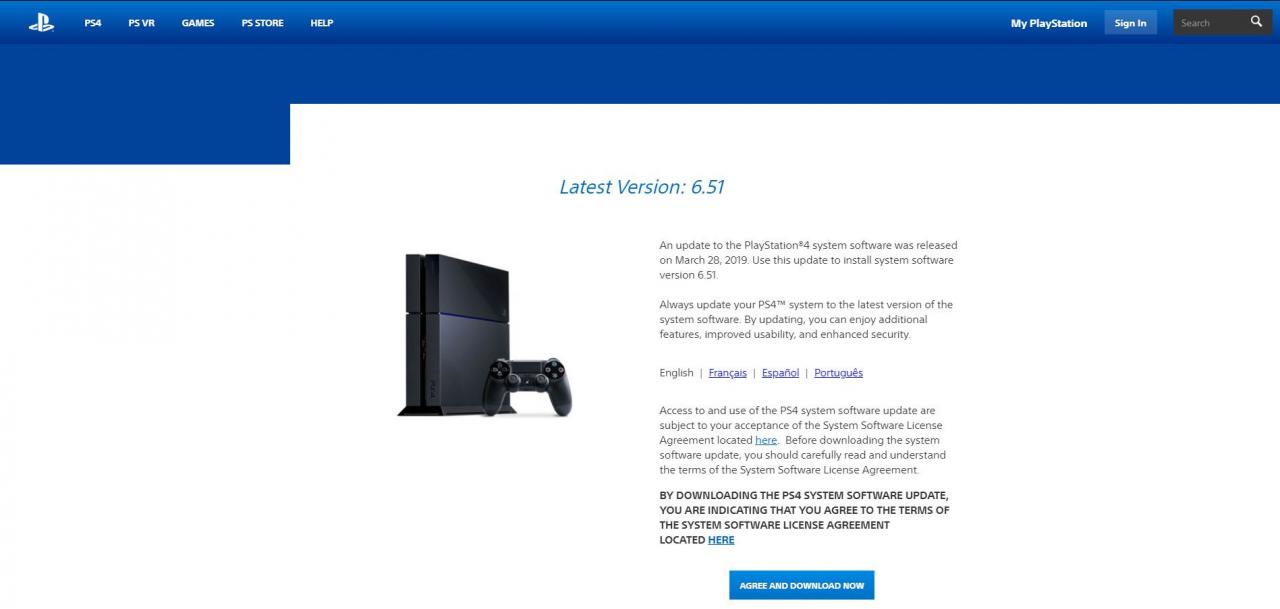
-
Öppna enheten och skapa en mapp med namnet PS4.
-
Inne i PS4-mappen, skapa en annan mapp med namnet UPPDATERING.
-
Dra PS4 OS-uppdateringsfilen som heter PS4UPDATE.PUP, in i UPPDATERING mapp. Var noga med att mata ut flash-enheten på ett säkert sätt och lägg den åt sidan för tillfället.
Öppna din PS4
Stäng av din PS4 innan du börjar, koppla bort den och placera den på en stadig, plan yta. Om du har en nyare PS4, leta efter en avtagbar panel på ett av hörnen på baksidan av konsolen. Du kan se en klistermärke som anger storleken på hårddisken.
Detta steg kommer att skilja sig något beroende på din PS4-modell. Bilderna nedan är av den nyare PlayStation 4 Slim. PlayStation-webbplatsen har diagram över varje PS4-modell som du kan hänvisa till om du har ett äldre system.

PS4-hårddisken är skyddad av ett skydd. </s> </s> </s> </s> </s> </s> </s> </s> </s> </s> </s> </s>
Med baksidan av konsolen vänd mot dig tar du bort panelen genom att försiktigt skjuta den åt höger med fingrarna.
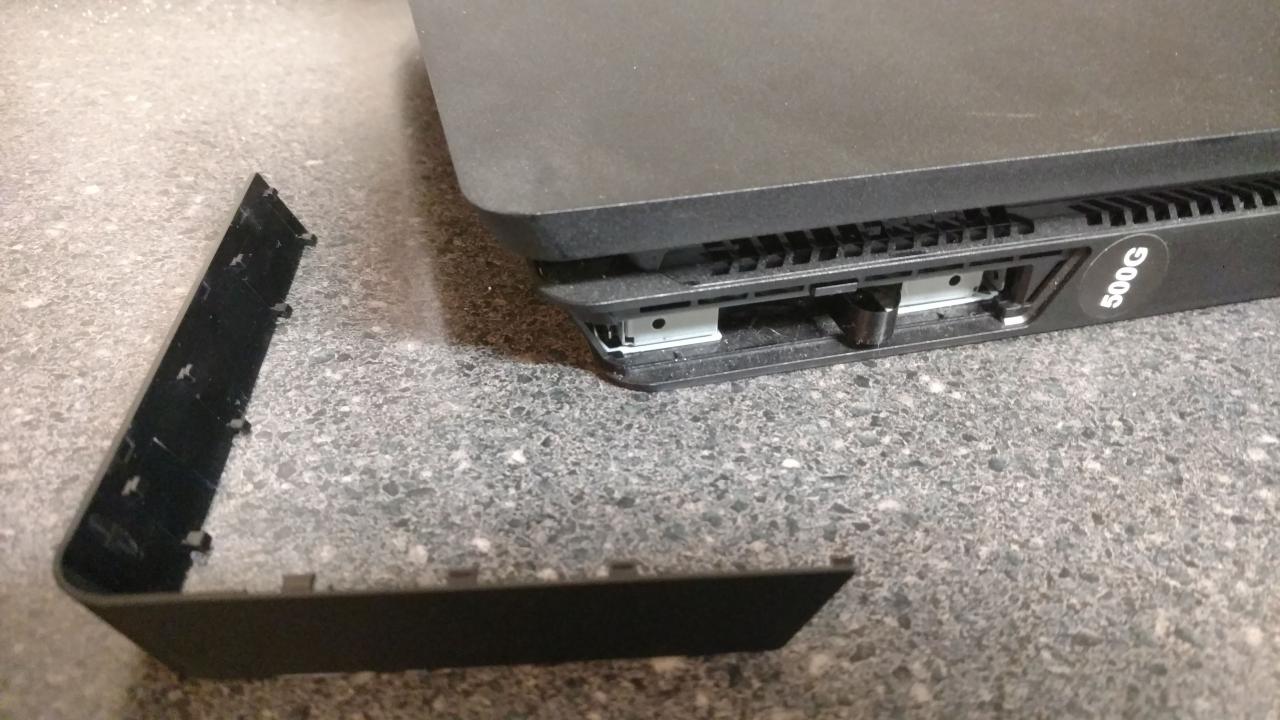
â € <
För äldre PS4-modeller bör du se två paneler ovanpå din PS4; den ena är blank, den andra har samma färg som resten av konsolen. Med PS4 vänd mot dig tar du bort den blanka panelen genom att trycka på kanterna och skjuta den försiktigt åt vänster. Nedan borde du se hårddisken.
Även om PlayStation 4 Pro kan hålla 1 TB data ur lådan, kanske du ändå vill byta PS4: s interna hårddisk mot något mer kraftfullt. Om du har en PS4 Pro, vrid konsolen platt på baksidan och leta efter plastfliken bredvid Ethernet-porten. Ta bort den med fingrarna för att avslöja hårddisken.
Byt ut PS4-hårddisken
Hårddisken är fäst vid konsolen med en enda skruv med symbolerna som finns på PlayStation-kontrollenheten. Ta bort skruven med din stjärnskruvmejsel, men tappa inte den.

PS4-hårddisken är säkrad med en skruv med symbolerna som finns på PS4-styrenheten. </s> </s> </s> </s> </s> </s> </s> </s> </s> </s> </s> </s>
Du borde nu kunna ta bort hårddisken genom att dra i den. Det faktiska hårddiskhöljet hålls ihop med två eller fyra skruvar, som du bör skruva loss och lägga åt sidan. Ta ut den gamla hårddisken och sätt i den nya utan att vidröra botten på någon av enheterna för att undvika att skada dem. Se till att metallstiften är vända inåt och stäng höljet genom att fästa skruvarna igen.
Sätt tillbaka allt igen
Sätt tillbaka den inneslutna hårddisken i konsolen och fäst den dekorerade skruven. skjut tillbaka det yttre skyddet på plats. Anslut systemet igen och anslut det till din TV igen. Håll konsollens strömbrytare i några sekunder för att starta om din PS4.
Så här ställer du in din nya PS4-hårddisk
När du slår på din PlayStation bör den börja i felsäkert läge. Du hälsas med ett meddelande som "Kan inte starta PS4", vilket är vad du vill se.
Installera PS4-programuppdateringen
-
Anslut en PS4-kontroller till konsolen via USB-kabeln och tryck på PS-knappen.
-
Nu kommer du att bli ombedd att infoga en enhet som innehåller PlayStation Software Update i konsolens andra USB-port.
-
Anslut din USB-enhet från tidigare och välj sedan OK och Ja, tack på nästa skärm.
-
När installationen har slutförts startar systemet om igen.
Du kommer nu att följa samma steg som du var tvungen att ta när du ursprungligen köpte din PS4, som att ställa in datum och språkinställningar.
Återställ dina speldata
-
Anslut den externa hårddisken som innehåller dina säkerhetskopieringsdata.
-
Gå till hemmenyn inställningar > Systemet > Säkerhetskopiering och återställning.
-
Välja Återställ PS4, välj säkerhetskopian och följ instruktionerna på skärmen.
-
När dina data har återställts har systemet startat om en sista gång.
-
När PS4-hemmenyn kommer tillbaka bör den se identisk ut som den gjorde innan hårddiskbytet ändrades. Din användarprofil, spara data och troféer kommer att vara intakta.
Ladda ner dina gamla spel igen
Som nämnts tidigare kan du ladda ner spel du tidigare köpt så länge de fortfarande finns tillgängliga i PlayStation Store.
